5 cách sử dụng ghi chú trên iPhone người dùng lâu năm chưa chắc biết
Tất cả thông tin người dùng được bảo mật theo quy định của pháp luật Việt Nam. Khi bạn đăng nhập, bạn đồng ý với Các điều khoản sử dụng và Thoả thuận về cung cấp và sử dụng Mạng Xã Hội .
Hãy đăng nhập để comment, theo dõi các hồ sơ cá nhân và sử dụng dịch vụ nâng cao khác trên trang Tin Công Nghệ của Thế Giới Di Động
Bạn vui lòng chờ trong giây lát…
Mục lục bài viết
5 mẹo sử dụng ghi chú trên iPhone cực hay và hữu ích mà người dùng lâu năm cũng chưa chắc đã biết hết
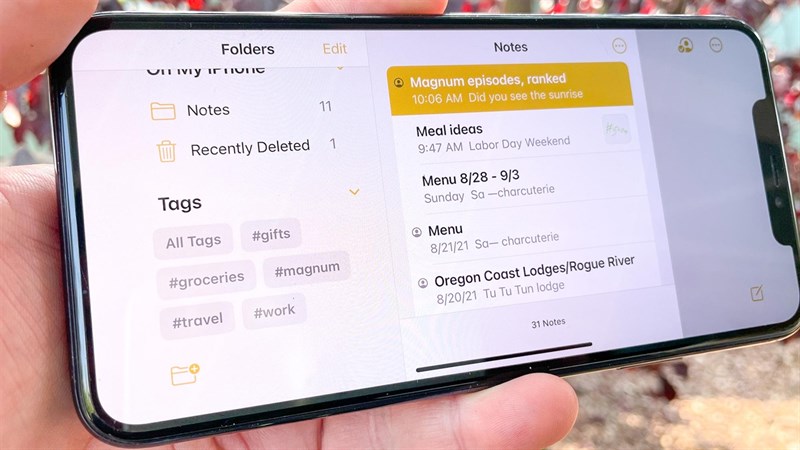
Ghi chú là một ứng dụng mà Apple cho ra mắt ngay từ đầu khi cho xuất hiện các dòng iPhone, iPad thế hệ đầu tiên. Nhưng liệu bạn đã biết hết các tính năng của ứng dụng này? Hãy cùng tham khảo bài viết 5 cách sử dụng ghi chú trên iPhone để hiểu rõ hơn về ứng dụng cực hay này nhé.
1. Định dạng văn bản
Ứng dụng ghi chú cho phép bạn định dạng in đậm, in nghiêng, gạch chân và gạch xuyên các từ. Hãy làm theo mình để thực hiện tính năng này nhé.
Bước 1: Nhấn đúp vào từ bạn muốn định dạng (nếu muốn định dạng nhiều từ hơn thì hãy kéo các chấm vàng nhé).
Bước 2: Chọn biểu tượng BIU > Chọn kiểu định dạng bạn muốn.
2. Tạo danh sách kiểm tra
Việc tạo danh sách kiểm tra sẽ giúp bạn quản lý công việc hay hàng hóa một cách khoa học hơn đấy. Hãy làm theo mình nhé:
Nhấn vào biểu tượng danh sách kiểm tra (như ảnh) > Nhập nội dung bạn muốn viết.
3. Chèn ảnh hoặc video
Để làm cho nội dung trở nên sinh động hơn bằng cách chèn ảnh hay video thì các bạn thực hiện theo cách sau đây nha.
Bước 1: Chọn vào biểu tượng Camera > Nhấn chọn ảnh hoặc video.
Lưu ý: Bạn có thể chọn chụp ảnh hoặc quay video nếu bạn muốn chụp, quay trực tiếp ngay lúc đó nhé.
Bước 2: Tích chọn ảnh hoặc video bạn muốn > Nhấn thêm.
4. Vẽ và phác thảo
Đôi khi việc dùng thao tác vẽ hoặc phác thảo sẽ khiến người đọc dễ hiểu nội dung hơn. Các bước thực hiện như sau:
Bước 1: Nhấn vào biển tượng đánh dấu > Chọn công cụ vẽ.
Bước 2: Nhấn giữ công cụ vẽ để thay đổi độ dày, độ mờ của nét vẽ > Chọn biểu tượng bên cạnh các công cụ vẽ để chỉnh màu nhé.
5. Cách khôi phục ghi chú đã xóa
Nếu vô tình lỡ xóa ghi chú nào đó thì đây sẽ là hướng dẫn khôi phục lại. Các bước thực hiện như sau:
Bước 1: Chọn đã xóa gần đây > Nhấn sửa.
Bước 2: Chọn di chuyển tất cả > Chọn Ghi chú.
Như vậy mình đã chia sẻ cho các bạn 5 mẹo sử dụng ghi chú trên iPhone. Hy vọng bài viết sẽ giúp ích được cho mọi người. Cảm ơn mọi người đã xem bài viết của mình. Ngoài ra, bạn có thể xem thêm cách tạo ghi chú trên iPad nhé!
Những chiếc điện thoại iPhone thời thượng và đẳng cấp luôn là lựa chọn hàng đầu của dân yêu công nghệ. Để sở hữu cho mình những chiếc iPhone chính hãng và tha hồ lựa chọn màu sắc, dung lượng bộ nhớ thì các bạn đừng quên chuỗi cửa hàng TopZone nhé! Nhấn vào nút cam bên dưới để chọn mua ngay!
MUA IPHONE CHÍNH HÃNG TẠI TOPZONE
Xem thêm:
Biên tập bởi Nguyễn Ngọc Huy
Hãy để lại thông tin để được hỗ trợ khi cần thiết (Không bắt buộc):
Anh
Chị











